修復 PopcornTime 無法正常工作 - 18 個修復方案及更多詳情
PopcornTime 一直是觀看種子驅動的電影和電視節目的首選平台。但它經常遇到諸如無休止的加載或串流媒體錯誤之類的問題。這些問題讓你難以預測它何時才能恢復正常,讓你繼續觀看。幸運的是,無論原因是什麼,這類問題都有明確的解決方案,在本指南中,你將了解最佳的解決方案。 修復 PopcornTime 無法正常運作,以及值得嘗試的替代方案。
指南列表
為什麼 Popcorn Time 無法載入或連接 如何修復 Popcorn Time 停止工作 常見 Popcorn Time 問題的快速修復 Popcorn Time 的五大替代品 [仍在使用] 錄製影片以供離線觀看為什麼 Popcorn Time 無法載入或連接
如果 PopcornTime 根本無法載入或持續失敗,這些問題通常指向伺服器端問題或網路問題。以下是導致 PopcornTime 無法載入/連線的主要原因:
- • 網路連線問題。 由於PopcornTime是一款串流媒體應用,因此它需要穩定的網路連線。如果網路連線速度太慢,PopcornTime將無法正常播放任何內容。
- • 伺服器宕機了。 該應用程式依賴中央 API 伺服器來獲取可用電影和節目列表。如果這些伺服器當機或出現問題,應用程式將無法載入內容。
- • ISP 阻止。 許多地區的網路服務供應商可能會封鎖與種子下載相關的流量,而 PopcornTime 正是使用種子下載。如果發生這種情況,應用程式將無法載入和連接。
- • 防火牆或防毒幹擾。 安全軟體是為了保護您的系統而生的。大多數情況下,這些程式可能會將 PopcornTime 視為安全風險,並阻止其網路通訊。
- • 過時的應用程式。 與任何其他軟體一樣,該應用程式需要更新以保持與系統的相容性。過時的版本可能存在導致故障的錯誤,並可能導致內容無法載入。
- • 代理設定。 如果您的電腦配置為使用代理伺服器,這些設定會幹擾應用程式的連接能力,從而導致失敗並阻止其完全載入。
如何修復 Popcorn Time 停止工作
當你準備好享受電影之夜時,沒有什麼比 PopcornTime 出問題更讓人抓狂的了。當這款熱門串流應用程式出現問題時,該如何解決呢?以下是六個修復 PopcornTime 故障並使其恢復正常運作的解決方案:
1. 重啟 PopcornTime。
這是修復 PopcornTime 伺服器故障的經典第一步。限制伺服器將有助於清除臨時故障,並釋放平台正常運作所需的資源。
2.檢查網路連線。
PopcornTime 需要穩定且快速的網路連線來播放內容。請確保您的 Wi-Fi 連線正常且訊號夠強,能夠載入內容。您也可以進行網路速度測試,確認您的網路連線是否穩定。
3.更新PopcornTime。
版本過舊可能會導致相容性問題和錯誤。雖然平台沒有自動更新功能,但您可以在可靠的 PopcornTime 相關網站上找到最新版本。
4. 清除PopcornTime的快取。
與許多串流媒體應用一樣,快取損壞可能會導致問題。找到 PopcornTime 的應用程式資料資料夾,找到快取和其他臨時檔案並清除它們。
5.禁用VPN或防毒軟體。
雖然使用 PopcornTime 時通常建議使用 VPN 來保護隱私,但配置錯誤的 VPN 或防毒程式可能會幹擾其功能。因此,請停用 VPN 或防毒軟體,然後重新執行 PopcornTime。
6. 重新安裝 PopcornTime。
如果所有方法都失敗了,請完全重新安裝。這樣可以確保系統乾淨,不會留下任何先前安裝造成的損壞檔案。
常見 Popcorn Time 問題的快速修復
雖然先前的解決方案涵蓋了常規故障排除,但對於 PopcornTime 中反覆出現的特定問題,通常有更具體的快速修復方法。以下是一些針對常見 PopcornTime 錯誤的快速修復方法:
無可用流錯誤訊息
- • 嘗試不同的電影。有時,某個特定的標題可能會導致問題,因此請嘗試不同的電影或節目,看看問題是否仍然存在於所有內容中。
- • 更改 VPN/位置。 您的 VPN 可能連接到了效能較差的伺服器。因此,請在 VPN 應用程式中切換到其他伺服器位置。
- • 更新版本。 較新版本已更新種子解析器;這樣做是為了改善串流媒體。
- • 檢查防毒設定。 暫時停用任何防毒軟體,因為它可能會阻止平台連接到伺服器。
爆米花時間凍結或崩潰
- • 重新啟動 PopcornTime。 當串流媒體凍結時,這始終是第一步,因為重新開始可以解決暫時的問題。
- • 關閉其他應用程式。 如果要串流高品質內容,請關閉所有正在執行的額外應用程式以釋放 RAM 和 CPU。
- • 檢查系統更新。 確保您的系統是最新的,因為這些更新可以修復錯誤並提高效能。
- • 更新圖形驅動程式。 過時的驅動程式可能會導致視訊密集型應用程式(如 PopcornTime)出現問題,因此請確保使用更新的驅動程式。
- • 降低視訊品質。 如果您使用功能較弱的系統以 1080p 或 4K 進行串流傳輸,則可以嘗試切換到較低的解析度。
爆米花時間 沒有音訊或字幕
- • 檢查 PopcornTime 設定。 在 PopcornTime 設定中尋找音軌和字幕。檢查是否選擇了正確的音軌和字幕。
- • 更新音訊驅動程式。 打開裝置管理員來更新您的音訊驅動程序,因為過時的驅動程式可能會導致播放問題。
- • 檢查系統的音訊設定。 確保系統音量已調高並且選擇了正確的裝置。
Popcorn Time 的五大替代品 [仍在使用]
PopcornTime 因其基於種子的影視串流服務而廣受歡迎。但如您所見,它頻繁的關機迫使用戶尋找可靠的替代方案。以下是五款提供穩定串流媒體服務的 PopcornTime 最佳替代方案。
1.科迪
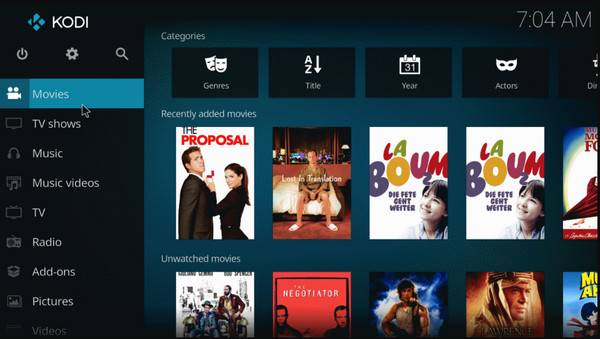
Kodi 非常適合全面掌控您的媒體環境,且無需進行任何設定。雖然它不像 PopcornTime 那樣即插即用,但功能更加豐富。使用合適的插件,這款替代方案可以提供非常相似的串流體驗。
2. Plex
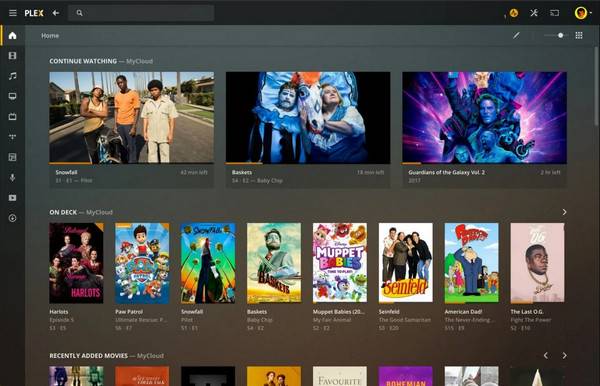
如果您想合法地託管和串流自己的內容,Plex 是一個絕佳的選擇。雖然它並不專注於最新的主流發行版,但其不斷擴展的免費內容庫和無與倫比的組織功能使其成為 Popcorn Time 的好替代品。您可以選擇 最佳 Plex 文件格式 保存影片。它比基於種子的平台更私密、更安全。
3.Tubi
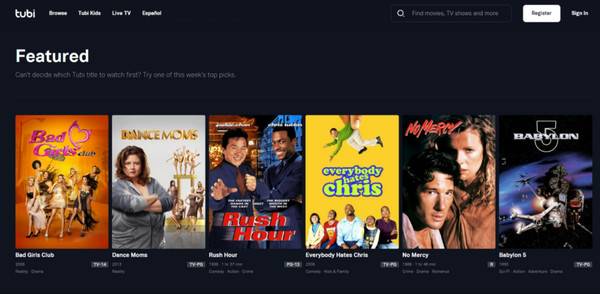
Tubi 可能沒有最新的熱門大片,但對於普通觀眾來說,它是一款不錯的 PopcornTime 合法替代品。該平台定期更新內容,提供經典影片和被低估的佳作。如果你願意忍受一些廣告,Tubi 的性價比出乎意料地高。
4.葫蘆
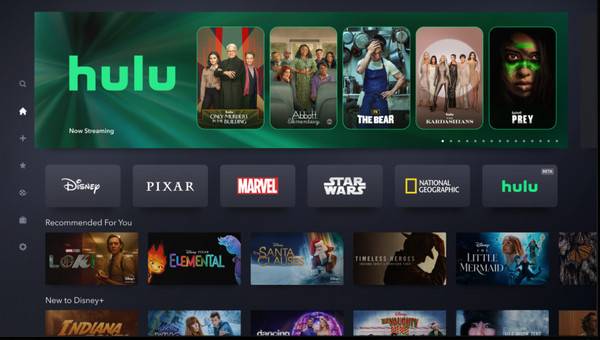
Hulu 是一款更高級的軟體,適合所有對最新電視節目感興趣的用戶。雖然需要訂閱,但它的原創劇集、高品質內容和直播選項足以彌補訂閱的不足。
5.Netflix
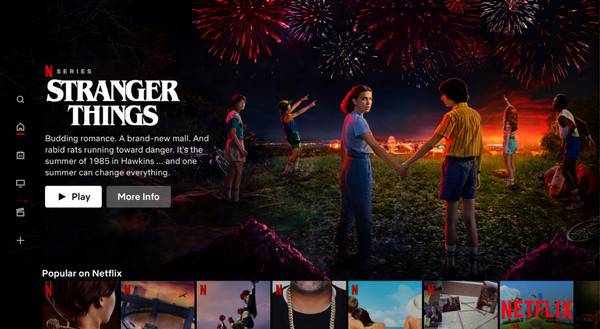
作為 PopcornTime 的終極主流替代品,Netflix 始終提供高品質的製作和流暢的觀看體驗。它並非免費,但豐富的內容庫絕對物有所值。如果您準備從種子下載轉向輕鬆便捷的高品質串流服務,泰語將是您的黃金標準。您還可以找到 最佳 4K 藍光電影 這裡。
錄製影片以供離線觀看
至於從 PopcornTime 的替代品中保存你最喜歡的電影, AnyRec Screen Recorder 提供智慧便捷的解決方案。它適用於 Windows 和 Mac,可讓您以高達 4K 的畫質錄製螢幕上播放的任何影片。您也可以依照自己的喜好,選擇只錄製影片視窗或整個螢幕。它還允許您錄製系統音頻,並根據需要添加麥克風畫外音,且視頻品質絲毫不受影響。這款工具無廣告、無浮水印,是保存影片以供日後觀看的絕佳工具。

以清晰的品質錄製視訊和音頻,最高可達 4K。
使用可自訂的熱鍵快速控制錄音(開始、暫停等)。
享受流暢的電影錄製,無廣告和浮水印。
在匯出之前預覽錄製的影片並進行改進。
安全下載
安全下載
步驟1。啟動 AnyRec 螢幕錄影機。在主畫面上,選擇「錄影機」。選擇“完整”錄製整個螢幕,或選擇“自訂”僅錄製視訊區域。

如果您希望調整品質、格式和其他輸出選項,只需按一下「設定」按鈕並導覽至「輸出」。

第2步。開啟「系統聲音」來捕捉影片的音訊。如果您想新增語音評論,也可以啟用「麥克風」。
第 3 步。點擊「錄製」按鈕(Ctrl + Alt + R)即可在 PopcornTime 的替代版本上開始錄製。錄製過程中,您可以截取螢幕截圖或新增註解。

步驟4。完成後,點擊“停止”按鈕。在此視窗中預覽視頻,並根據需要進行修剪。然後點選「儲存」按鈕,將影片儲存在您的電腦上。

結論
什麼時候 PopcornTime 停止工作,現在一切又回到正軌了!有了以上提到的方法,無論伺服器問題、區域限制、版本過舊或網路問題,您都可以解決問題。想要離線觀看電影,AnyRec 螢幕錄影機是您的理想選擇。它可以讓您高品質地錄製螢幕上播放的任何視頻,無廣告、無浮水印、無延遲。儲存內容,隨時隨地觀看,無需網路連線。
安全下載
安全下載
